Руководство по удалению AutoPcBackup Toolbar
AutoPcBackup Toolbar рекламируется в новой вкладке, которая может предоставить вам быстрый доступ для резервного копирования и восстановления функций. С его помощью можно архивировать документы, фотографии, видео, музыки и других файлов с вашего компьютера. Вы также сможете восстановить эти файлы, в случае, если они повреждены или удалены.
Программа работает совместно с AutoPcBackup, поддержку приложения. Это может показаться полезным инструментом, однако, он имеет определенные недостатки. Приложение можно ввести вашей системе без вашего разрешения и измените настройки вашего браузера. Если вы не удовлетворены своей функциональности, вы должны прекратить AutoPcBackup Toolbar.
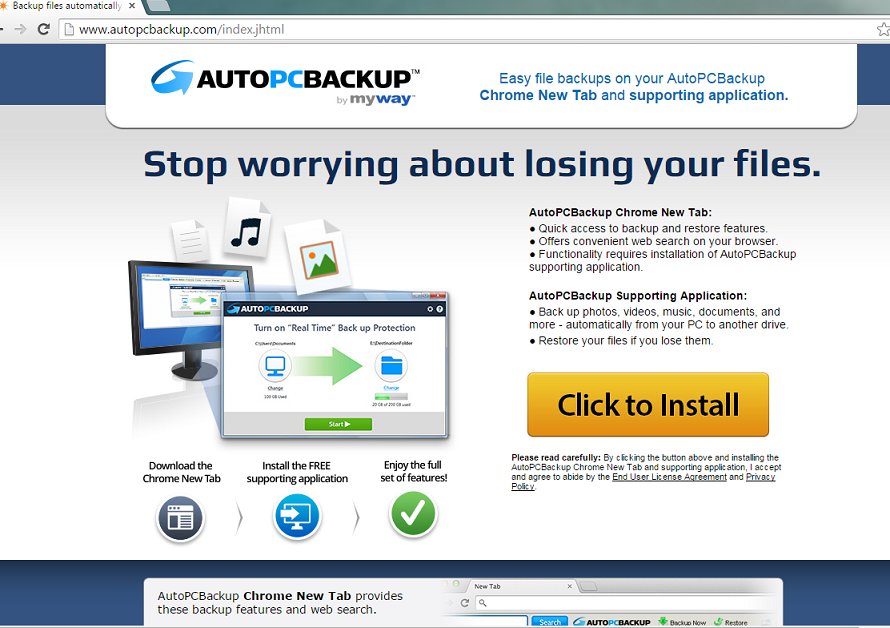
Как работает AutoPcBackup Toolbar?
AutoPcBackup Toolbar был разработан Mindspark интерактивная сеть и питается от Ask. Одна из причин, почему он классифицируется как потенциально нежелательных приложений является способ его распространения. Хотя он может быть загружен с официального сайта, autopcbackup.com, он также известен путешествовать вместе с другими freeware. Если это, как вы приобрели его, вы можете проверить ваш компьютер для других нежелательных программ. Важно, что вы обратите внимание на все этапы установки свободного программного обеспечения, что вы приобретаете. В противном случае вам будет держать согласившись установки дополнительных нежелательных приложений, даже не осознавая этого.
Еще одна причина, почему некоторые пользователи, как правило, удалить AutoPcBackup Toolbar является, что она поставляется с инструментов поиска Ask. Если вы не откажетесь Ask предложения во время процесса установки, домашней страницы, новую вкладку и поисковая система заменяются home.tb.ask.com и search.tb.ask.com. Спросите Поиск представляет собой надежный поиск инструмент, однако, вы должны иметь в виду, что он отслеживает ваши cookies и представляет вам с коммерческого содержания. Если вы хотите, чтобы вернуться к использованию ваш обычный поиск инструментов, вам придется устранить спросите поиска из вашего браузера.
Как удалить AutoPcBackup Toolbar?
Чтобы удалить AutoPcBackup Toolbar, вам придется удалить его из панели управления и затем устранить его из ваших расширений. Если вы также хотите, чтобы удалить инструменты поиска Ask, можно пропустить второй шаг и сбросить ваши браузеры право после удаления AutoPcBackup Toolbar. Для вашего удобства предоставляются инструкции ниже. Альтернативное решение для удаления AutoPcBackup Toolbar является использование утилиты анти-вредоносных программ, представленные на нашей странице. Если вам скачать и установить его, вам будет возможность сканировать вашу систему, обнаружить все проблемы, которые она содержит и ликвидации AutoPcBackup Toolbar наряду с другими угрозами. Вы также сможете веб-серфинга, безопасно и надежно, как инструмент функции как обе утилиты удаления и предотвращения вредоносных программ.
Удаление AutoPcBackup Toolbar
Шаг 1: Удалите AutoPcBackup Toolbar
Windows 8 / 7 и Vista
- Win + R → вход управления → OK → Удалить программы → AutoPcBackup → удаление
Windows XP
- Пуск → Панель управления → Установка и удаление программ → AutoPcBackup → удалить
Шаг 2: Удалите AutoPcBackup Toolbar расширений
Mozilla Firefox
- Меню → Дополнения → расширения → AutoPcBackup → удаление
Google Chrome
- Меню → Инструменты → расширения → AutoPcBackup → мусор может значок → Удаление
Шаг 3: Сброс настроек браузера (опционально)
Internet Explorer
- ALT + T → свойства обозревателя → вкладка Дополнительно → сброс → удалить личные настройки → сброс
Mozilla Firefox
- Сочетание клавиш ALT + H → устранение неполадок информация → Firefox обновления → обновить Firefox → готово
Google Chrome
- Сочетание клавиш ALT + F → настройки → Показать дополнительные настройки → настройки → сброс сброс
Offers
Скачать утилитуto scan for AutoPcBackup ToolbarUse our recommended removal tool to scan for AutoPcBackup Toolbar. Trial version of provides detection of computer threats like AutoPcBackup Toolbar and assists in its removal for FREE. You can delete detected registry entries, files and processes yourself or purchase a full version.
More information about SpyWarrior and Uninstall Instructions. Please review SpyWarrior EULA and Privacy Policy. SpyWarrior scanner is free. If it detects a malware, purchase its full version to remove it.

WiperSoft обзор детали WiperSoft является инструментом безопасности, который обеспечивает безопасности в реальном в ...
Скачать|больше


Это MacKeeper вирус?MacKeeper это не вирус, и это не афера. Хотя существуют различные мнения о программе в Интернете, мн ...
Скачать|больше


Хотя создатели антивирусной программы MalwareBytes еще не долго занимаются этим бизнесом, они восполняют этот нед� ...
Скачать|больше
Site Disclaimer
2-remove-virus.com is not sponsored, owned, affiliated, or linked to malware developers or distributors that are referenced in this article. The article does not promote or endorse any type of malware. We aim at providing useful information that will help computer users to detect and eliminate the unwanted malicious programs from their computers. This can be done manually by following the instructions presented in the article or automatically by implementing the suggested anti-malware tools.
The article is only meant to be used for educational purposes. If you follow the instructions given in the article, you agree to be contracted by the disclaimer. We do not guarantee that the artcile will present you with a solution that removes the malign threats completely. Malware changes constantly, which is why, in some cases, it may be difficult to clean the computer fully by using only the manual removal instructions.
